Daptar eusi
Nalika anjeun damel sareng pangkalan data anu ageung sareng anjeun kedah milih item khusus tina daptar, daptar turun-handap tiasa ngabantosan anjeun dina kaayaan ieu. Nganggo daptar turun-handap anjeun tiasa milih data khusus dina sababaraha detik. Anjeun tiasa ngadamel daptar turun-handap nganggo sababaraha kolom ogé. Dinten ieu dina artikel ieu, urang bakal ngabahas sababaraha metode nyieun daptar turun-handap Excel tina sababaraha kolom.
Unduh Buku Latihan Praktek
Unduh lembar latihan ieu pikeun latihan bari anjeun keur maca artikel ieu.
Drop-Down pikeun Sababaraha Kolom.xlsx
3 Cara Unik Pikeun Nyieun Daptar Drop Down dina Sababaraha Kolom
Bagian ieu bakal nutupan 3 cara unik pikeun daptar turun Excel sareng sababaraha kolom. Hayu urang bahas ku ilustrasi anu bener.
1. Daptar Turun-Turun Independen dina Sababaraha Kolom
Anjeun tiasa ngadamel daptar turun-handap Excel mandiri sareng sababaraha kolom.
Dina conto di handap ieu, urang dipasihan sababaraha kaméra "Modél Lénsa" sareng nami calon modélna sapertos "Modél Lensa Canon" , "Modél Lensa Nikon" , sareng "Modél Lensa Sony" . Urang kudu nyieun daptar turun-handap ngagunakeun kolom ieu.
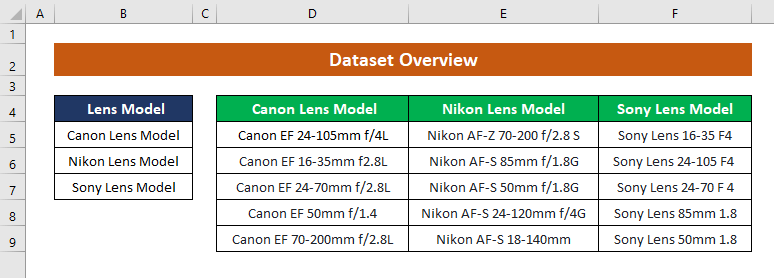
Lengkah-léngkah :
- Mimitina, jieun nu séjén tabél di mana waé dina lembar kerja tempat rék nyieun daptar Anjeun.
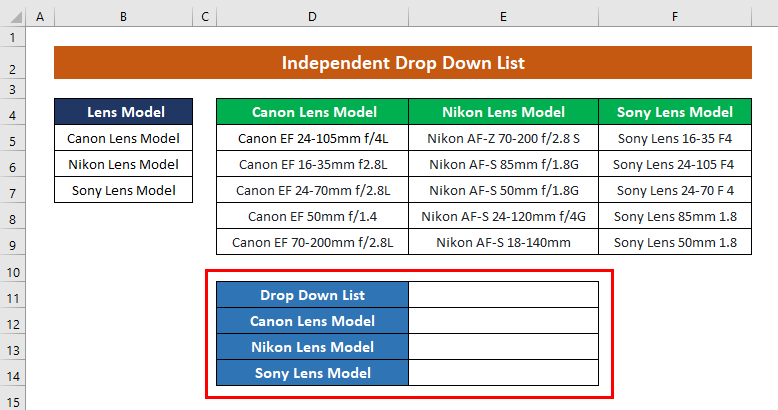
- Ayeuna urang bakal nyieun daptar turun-handap maké ngaran modél ieu.
- Jadi, pilih sél manaAnjeun hoyong nyieun daptar dropdown (ie Sél D11 ) -> buka tab Data -> klik Validasi Data .
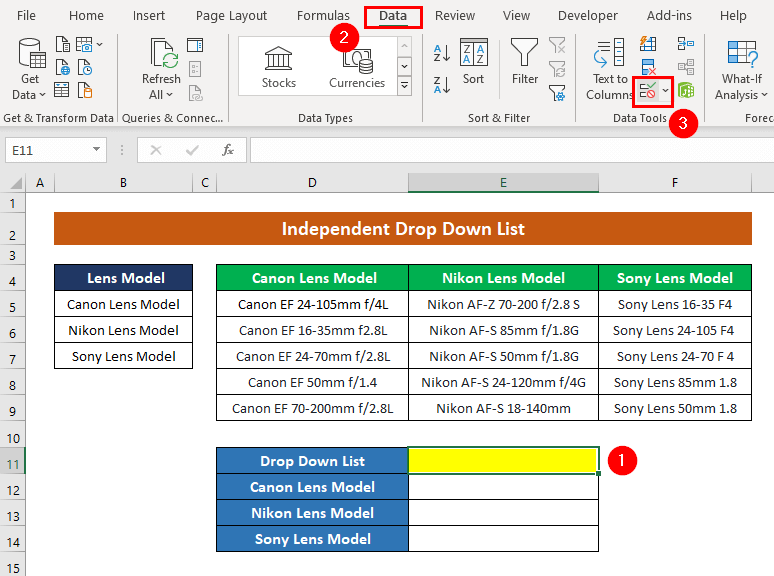
Baca deui: Kumaha cara nyieun daptar turun di Excel (Independen jeung Depéndén)
- Salajengna, dina kotak dialog Data Validasi , pilih “Daptar” salaku kritéria validasi. Jeung dina jandela widang Sumber nembongan. Pilih rentang data tina "Modél Lensa" kolom ( $B$5:$B$7 ).
- Klik OK pikeun mastikeun.
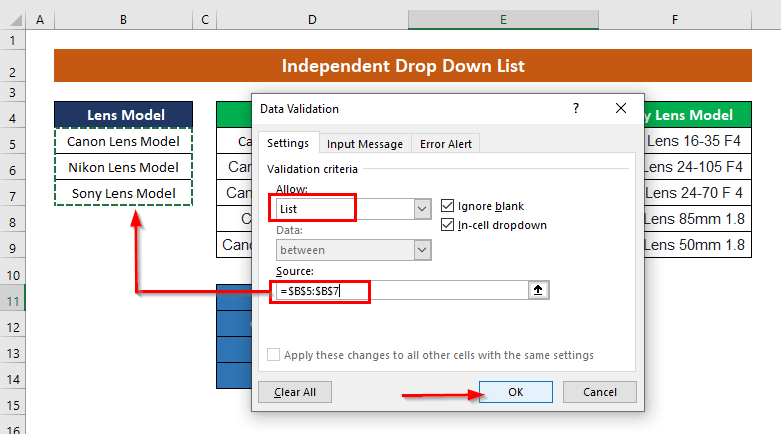
- Ku kituna, daptar turun-handap nu dipikahoyong bakal dijieun. Klik ikon ieu sabeulah sél D11 pikeun nempo daptar.
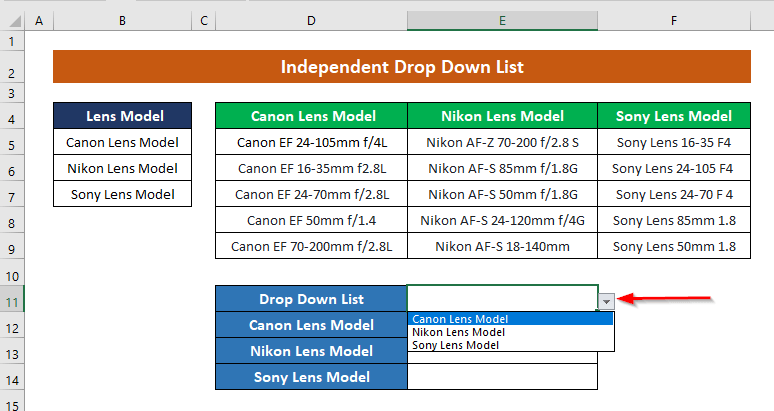
- Ayeuna urang bakal nyieun daptar séjén di gigireun sél ngaranna "Modél Lensa Canon" ( D12 ). Malikan deui prosedur samemehna tur pilih susunan data ( $D$5:$D$9 ) salaku kolom sumber Anjeun.
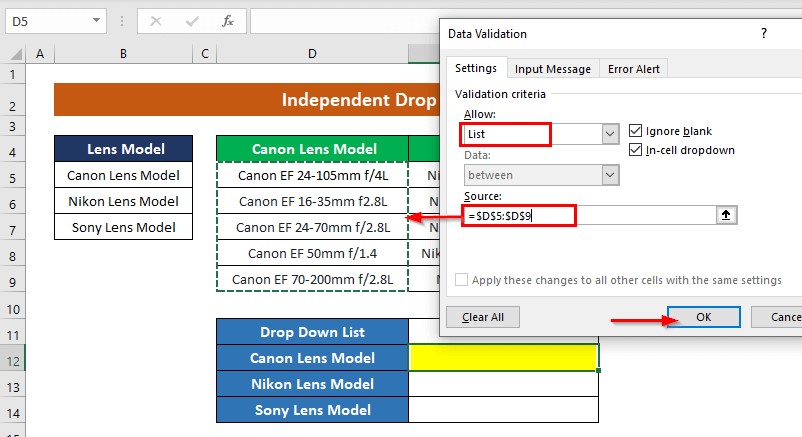
- Klik OK pikeun nyieun daptar.
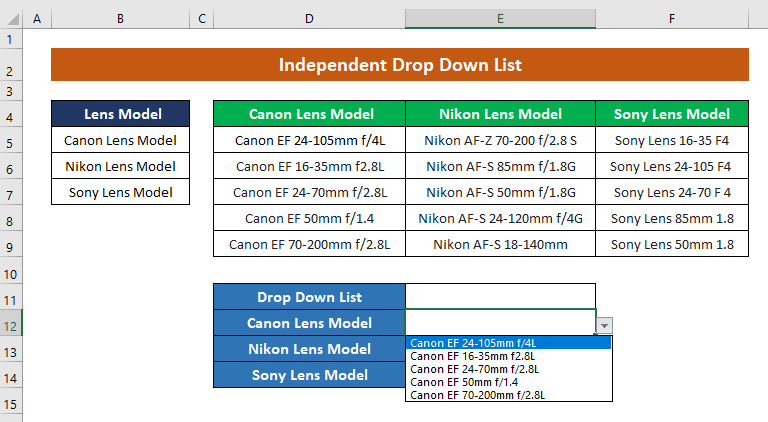
- Ayeuna urang kudu nyieun dua daptar turun-handap pikeun dua sél séjén. Pikeun "Modél Lensa Nikon" , daptarna nyaéta,
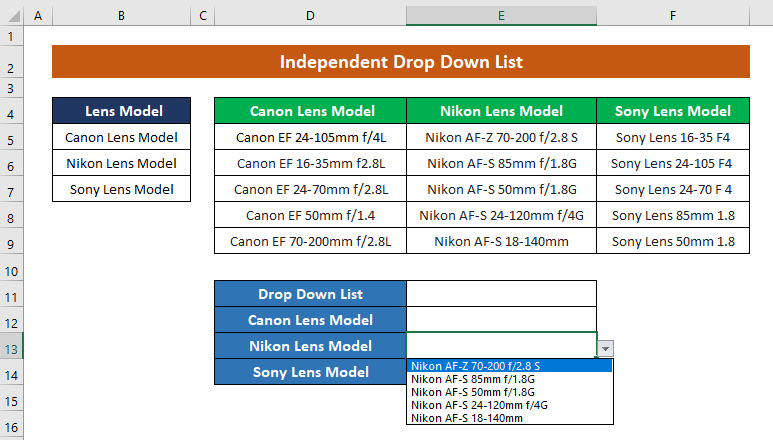
- Sareng kanggo "Modél Lensa Sony" .
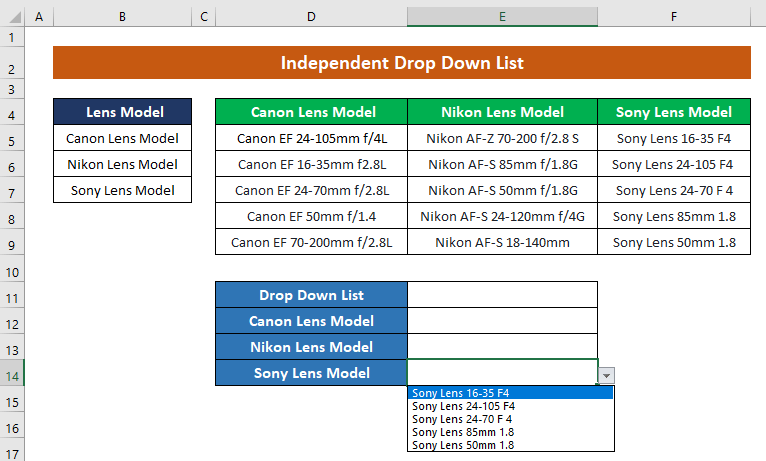
- Ayeuna urang gaduh sadaya daptar turun-handap, urang tiasa sacara mandiri milih pilihan tina daptar éta. Contona, pikeun Modél Lensa Nikon , urang tiasa milih Lensa perspéktif.
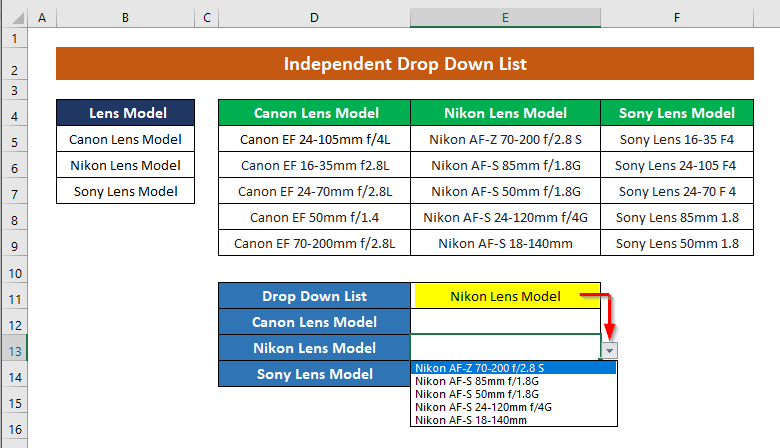
2. Ngagunakeun Fungsi OFFSET dina Sababaraha Kolom
Urang tiasa nganggo OFFSET fungsi sangkan daptar turun-handap urang tina sababaraha kolom leuwih dinamis.
Dina conto ieu, urang bakal make susunan data saméméhna. Ayeuna jieun dimana wae dina lembar kerja anu ngandung kolom "Pilih Lensa" , sareng "Modél" .
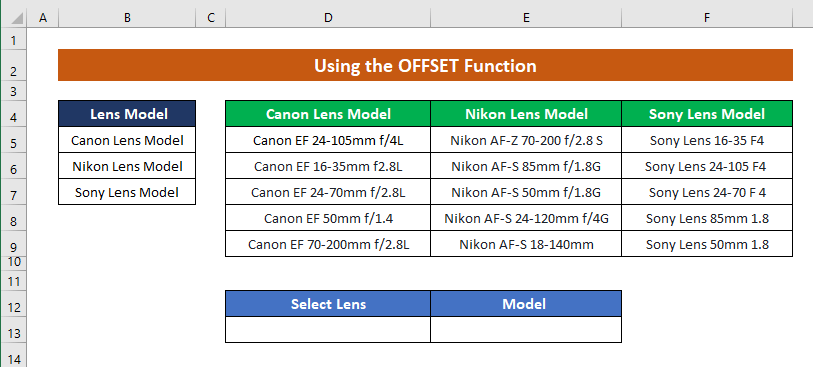
Dina kolom ieu, urang bakal nyieun daptar urang.
Lengkah :
- Mimitina, dina sél D13 , jieun daptar turun-handap ngagunakeun data tina "Headers" kolom model lénsa. Turutan lengkah ieu kawas Metoda 1 .
D13→Data tab →Validasi Data
- Teras, dina kotak dialog Validasi Data , pilih Daptar salaku Kriteria Validasi . Ayeuna, Pilih $D$4:$F$4 minangka data Sumber anjeun. Inget pikeun pariksa dina "Abaikan Kosong" jeung "Dina-Sél Dropdown" .
- Klik OK neruskeun.
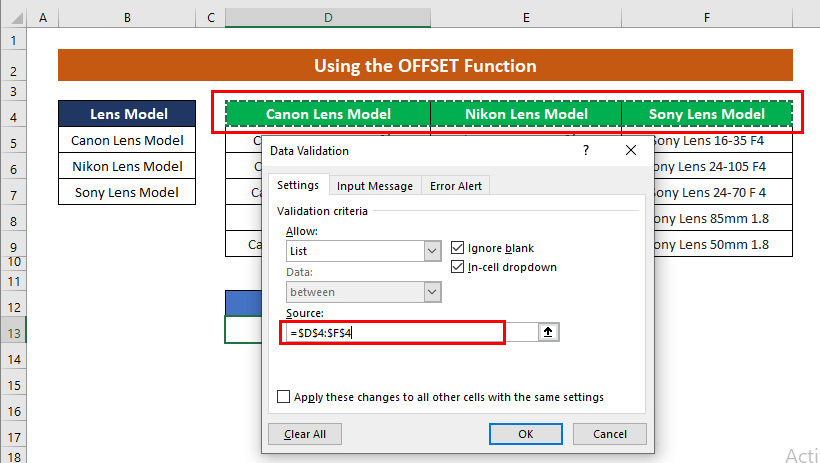
- Ku kituna, daptar turun-handap dijieun dina sél D13 . Klik ikon ieu pikeun nempo daptar.
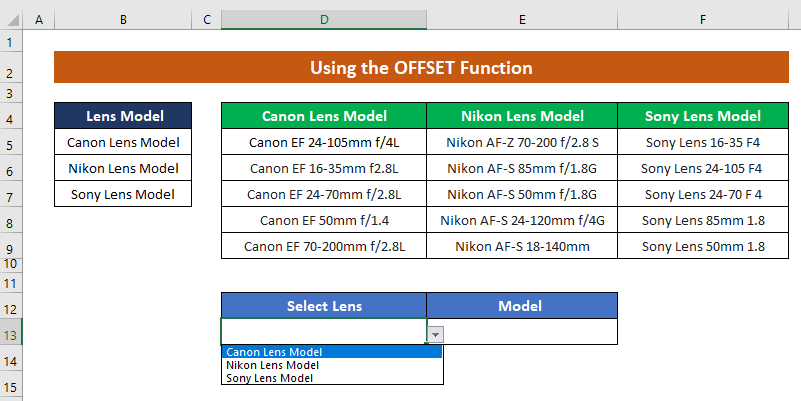
- Ayeuna tugas utama urang geus rengse, urang bakal nyieun daptar turun-handap ahir ngagunakeun sababaraha kolom. . Jang ngalampahkeun ieu, pilih sél E14 , sareng malikan deui prosés nyieun daptar turun-handap sapertos anu dipidangkeun dina metode saméméhna. Ayeuna di dieu dina kotak sumber, nerapkeun OFFSET sareng MATCH fungsi pikeun ngagunakeun sababaraha kolom sakaligus. Rumusna nyaéta,
=OFFSET($D$4,1,MATCH($D14,$D$4:$F$4,0)-1,5,1)
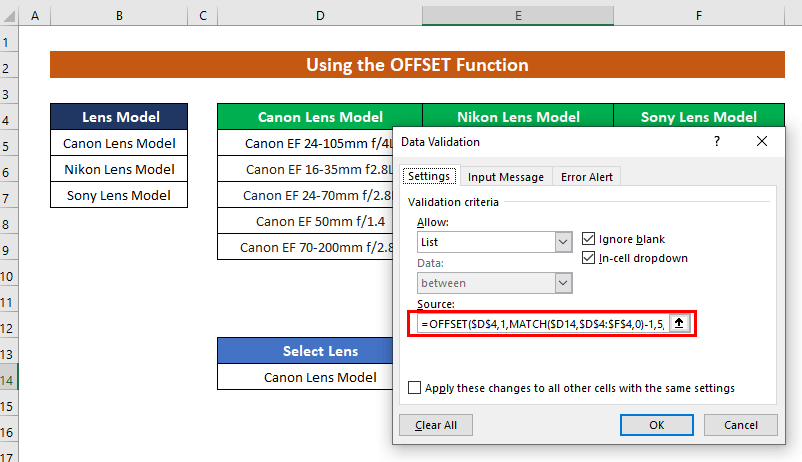
Dimana,
- Rujukan nyaéta $D$4
- Jajaranna 1 . Urang rék mindahkeun 1 baris ka handap unggal waktu.
- Kolom nyaéta MATCH($D14,$D$4:$F$4,0)-1 . Di dieu kami nganggo rumus MATCH pikeun ngajantenkeun pilihan kolom dinamis. Dina rumus MATCH , Nilai Lookup nyaeta $D14 , lookup_array nyaeta $D$4:$F$4 , jeung [match_type] nyaeta TEPAT .
- [jangkungna] titiap kolom nyaeta 5
- [lebar] unggal kolom nyaéta 1
- Klik “OK” pikeun meunangkeun daptar ti sababaraha kolom.
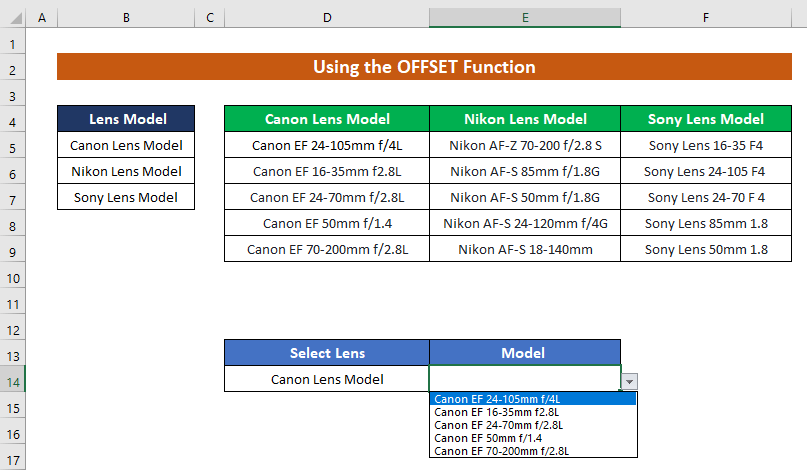
- Jadi daptar lungsur tina sababaraha kolom geus siap. Daptar ieu dinamis. Contona, upami urang milih "Modél Lensa Sony" , daptar dina kolom "Modél" bakal nunjukkeun anjeun nami lensa Sony.
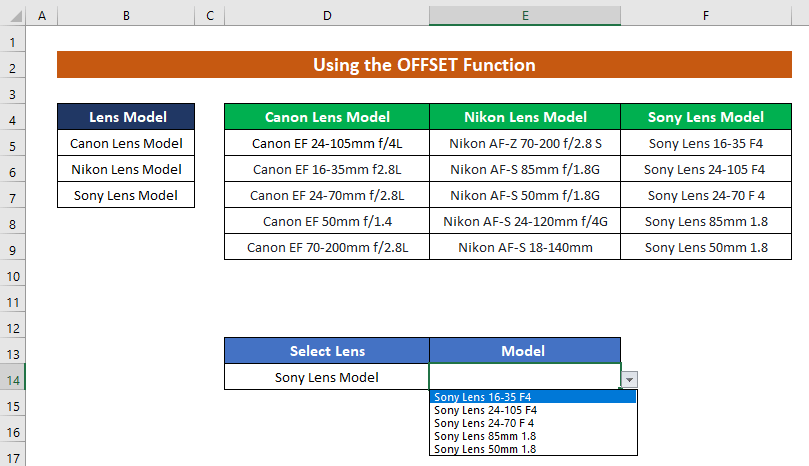
Baca deui: Kumaha ngagunakeun Pernyataan IF pikeun Nyiptakeun Daptar Drop-Down dina Excel sareng Kumaha Jieun Daptar Drop-Down Dumasar Formula dina Excel
3. Daptar Drop-Down Dependant dina Multiple Columns
Daftar turun-handap gumantung ogé mangrupa daptar dumasar-rumus jeung sababaraha kolom.
Dina handap ieu Contona, urang dibéré sababaraha ngaran buana dina kolom "Buana" , kolom séjén némbongkeun sababaraha ngaran nagara handapeun eta ngaran buana, sarta sesa kolom nembongkeun sababaraha ngaran kota handapeun eta nagara sudut pandang.
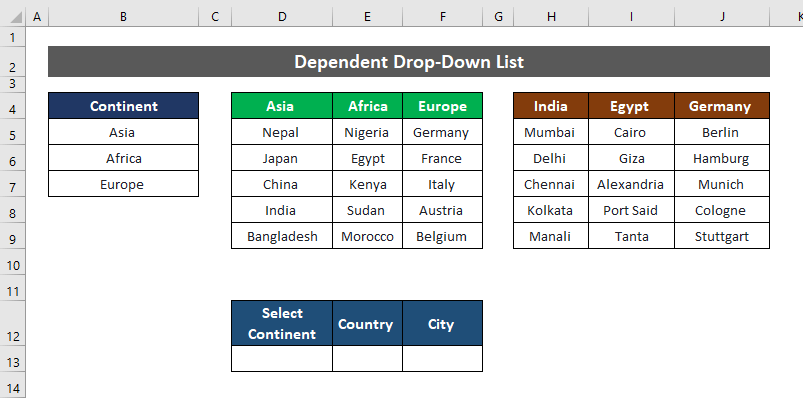
Urang kudu nyieun daptar turun-handap ngagunakeun sababaraha ieukolom. Ayeuna jieun tabel séjén di mana waé dina lembar kerja dimana anjeun badé kéngingkeun hasilna.
Lengkah :
- Kahiji, dina sél D13 nyieun daptar turun-handap ngagunakeun ngaran buana. Pikeun nyieun daptar, turutan prosedur anu dibahas saméméhna. Pilih sumber data $D$3:$F$3 .
- Salajengna, klik OK pikeun nyieun daptar. Klik ikon ieu di gigireun sél D13 pikeun mintonkeun daptar.
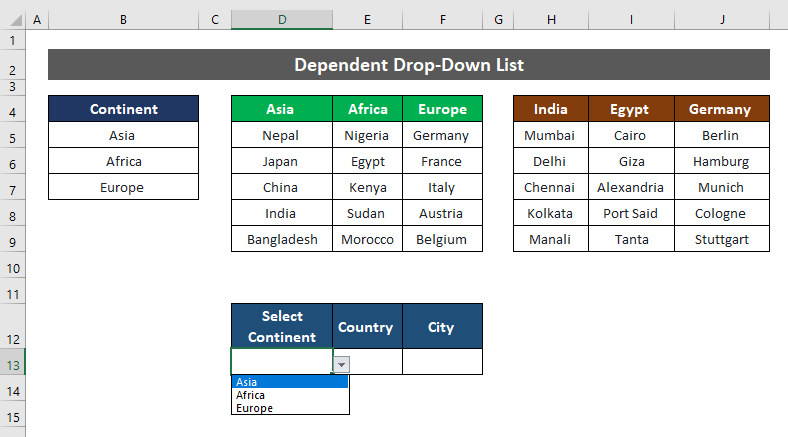
- Dina lengkah saterusna, urang bakal nyieun "Rentang Ngaran" pikeun kolom nagara éta. Pilih kolom anu namina “Asia” , “Afrika” , sareng “Eropa” teras angkat ka “Formula” sareng dina "Ngaran Manajer" , klik dina "Jieun Tina Pilihan" .
Rumus → Ngaran Manajer → Jieun tina Pilihan
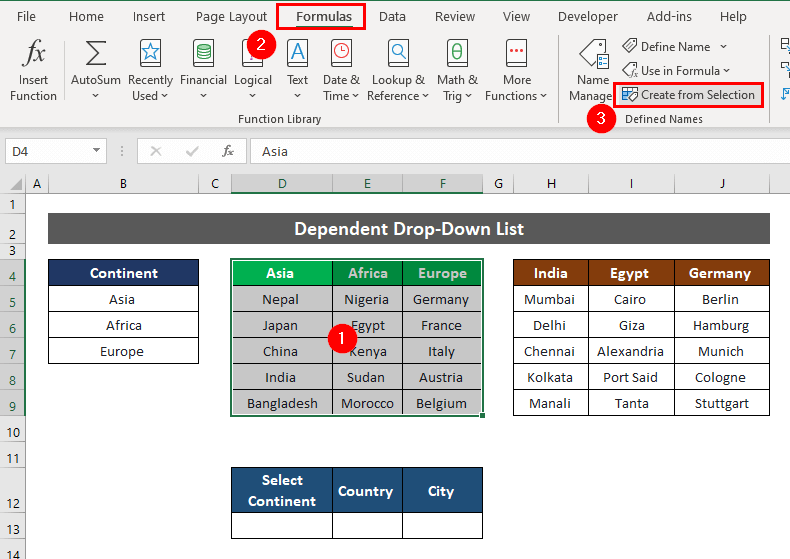
- Jandela anyar kaluar. Pariksa dina Baris Luhur teras klik OK .
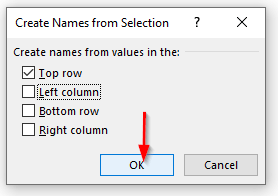
- Ayeuna pilih sél E13 teras lebet ka Validasi Data teras pilih Daptar. Dina kotak Sumber , larapkeun rumus ieu:
=INDIRECT(D13)
Ieu hartina lamun anjeun milih Asia dina daptar turun-handap (D13) , ieu nujul kana ngaranna rentang " Asia " (ngaliwatan fungsi TIDAK LANGSUNG sahingga daptar sadaya item dina kategori éta.
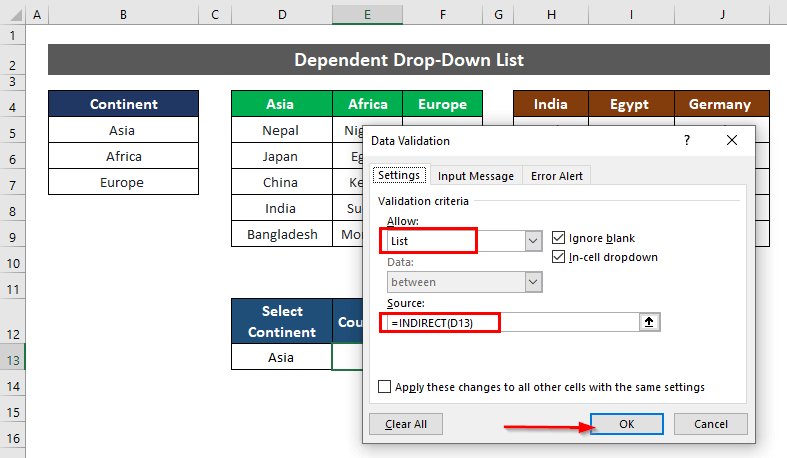
- Teras , klik OK . Daptar gumantungna dumasar rumus dijieun.
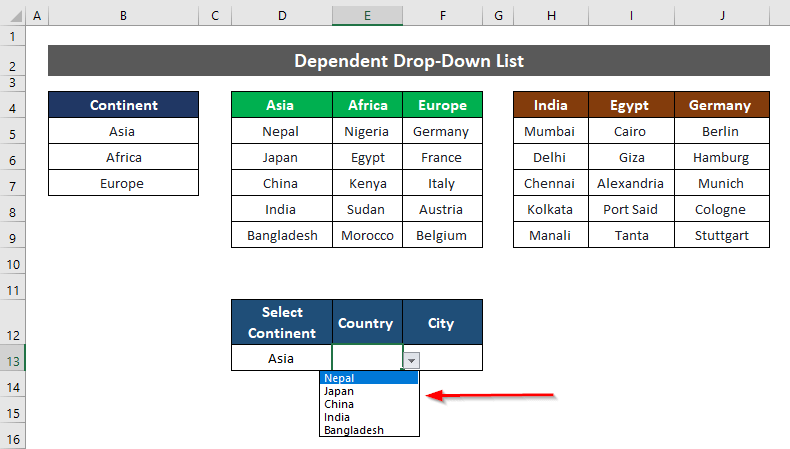
- Tugas urang teu acan rengse! Urang salajengna Léngkahna nyaéta ngadamel anu sanésdaftar gumantung gumantung kana nilai dina sél E13 ! Jang ngalampahkeun ieu, balik deui ka Rumus sarta dina Ngaran Manajer , klik dina Jieun Tina Pilihan . Pariksa dina Baris Atas jeung klik OK nalika jandela anyar mucunghul.
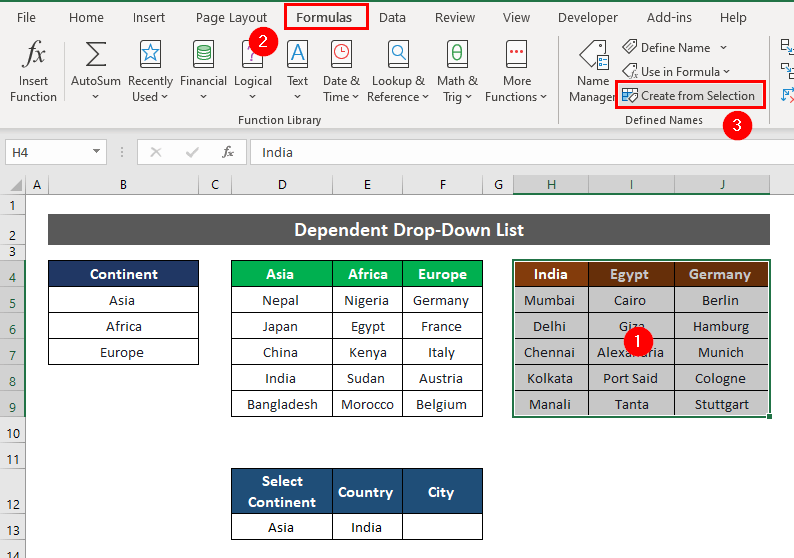
- Ayeuna pilih sél F13 teras angkat ka Validasi Data sareng pilih Daptar . Dina widang Sumber , larapkeun rumus ieu:
=INDIRECT(E13)
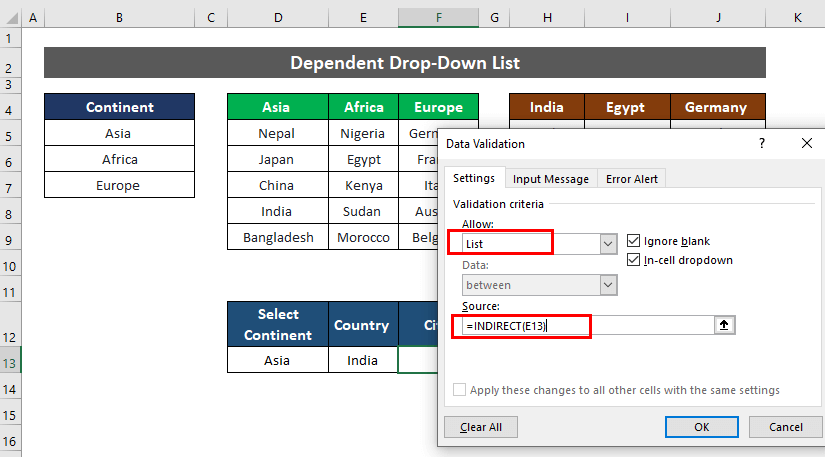
Ieu hartina lamun anjeun milih “India” dina daptar turun-handap ( C13 ), ieu nujul kana rentang ngaranna “India” (ngaliwatan fungsi TIDAK LANGSUNG ) sahingga daptar sadaya item dina kategori éta.
- Salajengna, klik OK pikeun ngalaksanakeun tugas anjeun.
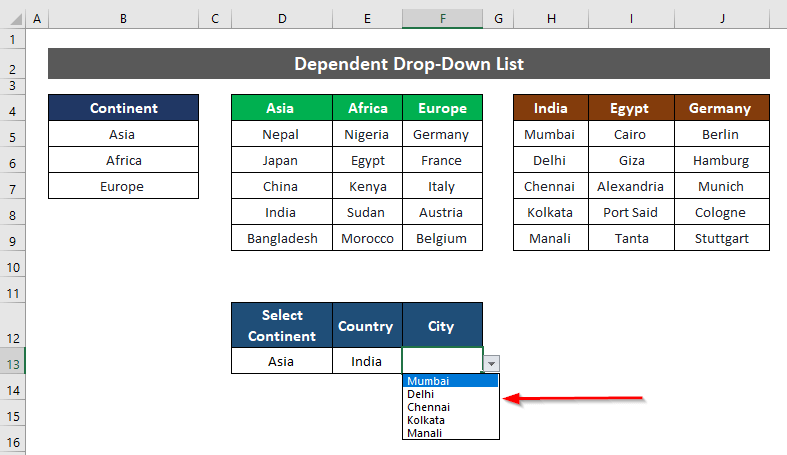
- Jadi daptar lungsur urang tina sababaraha kolom tos rengse. Ayeuna upami urang milih "Eropa" sareng nagara "Jerman" daptar bakal nunjukkeun hasil anu saluyu.
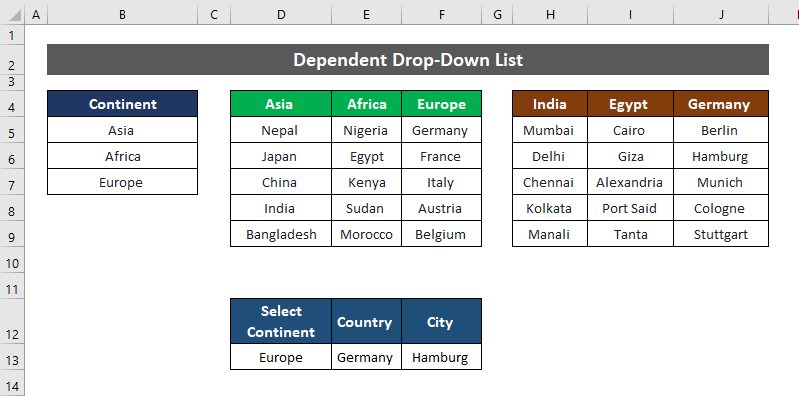
Baca deui: Daptar Drop-Down Multiple Dependant Excel VBA
Catetan Gancang
👉 The MATCH fungsi ngitung kolom salaku 1,2,3 sedengkeun OFFSET fungsi ngitung kolom salaku 0,1,2 . Éta sababna anjeun kedah nambihan “-1” saatos fungsi pertandingan MATCH ($D13,$D$3:$F$3,0)-1 .
👉 Nalika nyieun daptar turun-handap dinamis, Pastikeun yén rujukan sél mutlak (sapertos $B$4 ) sareng henteu relatif (sapertos B2 , atanapi B $2 , atawa $B2)
👉 Pikeun ngahindarkeun kasalahan, émut pikeun mariksa "Abaikan Kosong" sareng "Dina-Sél Turun" .
Kacindekan
Daptar turun dumasar kana sababaraha kolom dina Excel ngajadikeun tugas urang leuwih gampang jeung nyaman. Urang bahas tilu métode béda pikeun ngalakukeun éta. Upami anjeun gaduh kabingungan atanapi pamikiran ngeunaan tulisan ieu mangga wartosan kami dina bagian koméntar.

